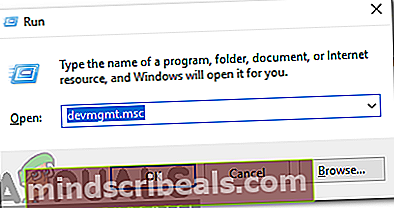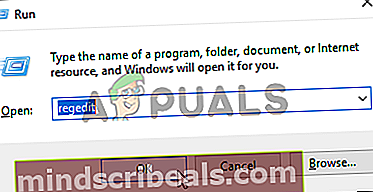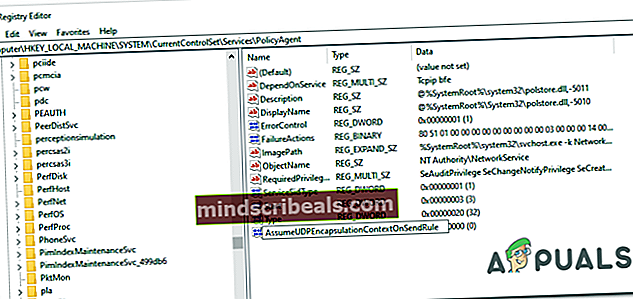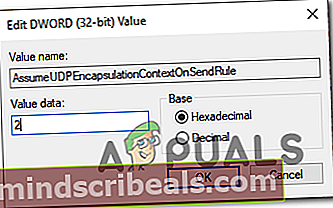Chyba VPN 789 v systéme Windows 7/10
„Chyba vzdialeného prístupu VPN 789 ′ Chyba sa zvyčajne vyskytuje na počítačoch s jedným používateľom, keď sa používateľ pokúsi pripojiť k riešeniu VPN pomocou vstavaných funkcií systému Windows z domácej siete.

Poznámka: Tu je postup, čo robiť, ak narazíte na Chyba VPN 169.
Čo spôsobuje chybu vrátenú pri zlyhaní správy 789 vo Windows 7 a 10?
- Nekonzistencia siete - Ako sa ukázalo, toto konkrétne chybové hlásenie môže spôsobiť aj nekonzistencia v sieti. Vo väčšine prípadov problém nakoniec spôsobí sieťový adaptér, ktorý uviazol v úplnom stave, ktorý neumožňuje nadviazanie pripojenia VPN. Ak je tento scenár použiteľný, problém môžete vyriešiť resetovaním sieťového adaptéra a prinútením operačného systému znova nainštalovať sieťový ovládač.
- Chýba kľúč registra zapuzdrenia - V prípade, že vo vzťahu k vašej sieti VPN často dochádza k odpojeniu a neúspešným pokusom o pripojenie, je to pravdepodobne kvôli chýbajúcemu kľúču registra s názvom AssumeUDPEncapsulationContextOnSendRule. V takom prípade môžete problém vyriešiť vytvorením a nakonfigurovaním tohto kľúča databázy Registry manuálne prostredníctvom databázy Registry Editor.
- Rušenie brány firewall tretích strán - Ďalšou možnou príčinou, ktorá by sa mohla nakoniec objaviť pri tejto chybe, je prehnane ochranný firewall, ktorý nakoniec zablokuje určité porty, ktoré aktívne využíva vaše pripojenie VPN. V takom prípade môžete tento problém vyriešiť zavedením výnimiek alebo odinštalovaním brány firewall tretej strany.
- Moduly kľúčovania IPsec a agent politiky sú zakázané - Tieto dve služby sú absolútne nevyhnutné, ak používate VPN hosťovanú v jednom serveri. Bez nich nebude spojenie možné. Ak je tento scenár použiteľný, problém môžete vyriešiť prístupom na obrazovku Services (Služby) a zaistením, že sú tieto dve služby povolené a typ spustenia je nastavený na Automatic.
Ako opraviť chybu „Chyba vzdialeného prístupu VPN 789“?
- Metóda 1: Resetujte sieťový adaptér
- Metóda 2: Vytvorenie kľúča registra zapuzdrenia UDPE
- Metóda 3: Zakážte bránu firewall tretej strany
- Metóda 4: Povolenie kľúčovacích modulov IPsec a agenta zásad
Metóda 1: Resetujte sieťový adaptér
V niektorých prípadoch sa zjavenie „Chyba vzdialeného prístupu VPN 789 ′ chyba je spojená so sieťovou nekonzistenciou spôsobenou sieťovým adaptérom, ktorý uviazol v stave limbu. Tento scenár znemožní konfigurácii VPN získať potrebné údaje na nadviazanie spojenia.
Ak je tento scenár použiteľný, mali by ste byť schopní vyriešiť problém pomocou Správca zariadení na odinštalovanie sieťového adaptéra, čo vás pri ďalšom spustení systému prinúti operačný systém preinštalovať ovládače úplne od začiatku.
Tu je stručný sprievodca, ako to urobiť:
Poznámka: Tieto kroky by mali fungovať bez ohľadu na verziu systému Windows.
- Stlačte Kláves Windows + R otvoriť a Bež dialógové okno. Ďalej zadajte „Devmgmt.msc“ vo vnútri textového poľa a stlačte Zadajte otvorte nástroj Správca zariadení. Ak sa zobrazí výzva UAC (Kontrola používateľských účtov), kliknite Áno udeľovať oprávnenia správcu.
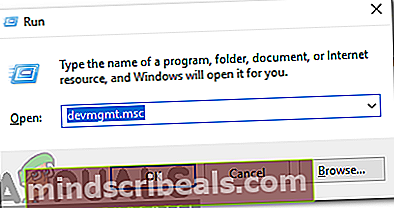
- Keď sa nachádzate v Správcovi zariadení, posuňte sa nadol v zozname zariadení a rozbaľte rozbaľovaciu ponuku priradenú k Sieťové adaptéry. Ďalej kliknite pravým tlačidlom myši na sieťový adaptér a vyberte Odinštalovať z kontextového menu.

- Kliknite Áno na výzvu na potvrdenie a počkajte na dokončenie procesu.
- Po odinštalovaní sieťového adaptéra reštartujte počítač, aby ste mohli odinštalovať sieťový ovládač pri nasledujúcej postupnosti spustenia.
V prípade, že sa stále vyskytuje rovnaký problém, prejdite na nasledujúcu metódu nižšie a použite inú stratégiu opráv.
Metóda 2: Vytvorenie kľúča registra zapuzdrenia UDPE
Ak narazíte na tento problém s klientom VPN založeným na L2TP alebo serveri VPN, ktorý stojí za NAT (preklad sieťových adries), nedosiahnete stabilné pripojenie, kým si nevytvoríte čas na vytvorenie AssumeUDPEncapsulationContextOnSendRule hodnota registra.
Ak narazíte na časté odpojenia a neúspešné pokusy o pripojenie, je to pravdepodobne spôsobené tým, že vami používaný klient VPN nie je predvolene nakonfigurovaný tak, aby bežal za službou NAT. Ak ho chcete uviesť do činnosti, budete si musieť vytvoriť a nakonfigurovať AssumeUDPEncapsulationContextOnSendRule hodnota registra.
Tu je rýchly sprievodca vytvorením a konfiguráciou AssumeUDPEncapsulationContextOnSendRule hodnota registra za účelom vyriešenia „Chyba vzdialeného prístupu VPN 789“:
- Stlačte Kláves Windows + R otvoriť dialógové okno spustenia. Ďalej zadajte ‘Regedit’ a stlačte Zadajte otvorte Editor databázy Registry. Keď vás vyzve UAC (Kontrola používateľských účtov), kliknite Áno udeľovať oprávnenia správcu.
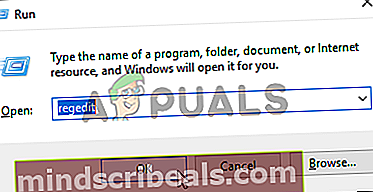
- Keď sa nachádzate v editore databázy Registry, pomocou ľavej časti prejdite na nasledujúce miesto:
HKEY_LOCAL_MACHINE \ SYSTEM \ CurrentControlSet \ Services \ PolicyAgent
Poznámka: Môžete tam buď navigovať ručne, alebo môžete vložiť adresu priamo do navigačného panela a okamžite sa tam dostať.
- Po príchode na správne miesto sa posuňte nadol do pravej časti, kliknite pravým tlačidlom myši na prázdne miesto a vyberte Nový z novoobjaveného kontextového menu. Potom vyberte Hodnota Dword (32-bitová) zo zoznamu dostupných možností.
- Pomenujte novovytvorenú hodnotu Dword AssumeUDPEncapsulationContextOnSendRulea stlačením klávesu Enter uložte zmeny.
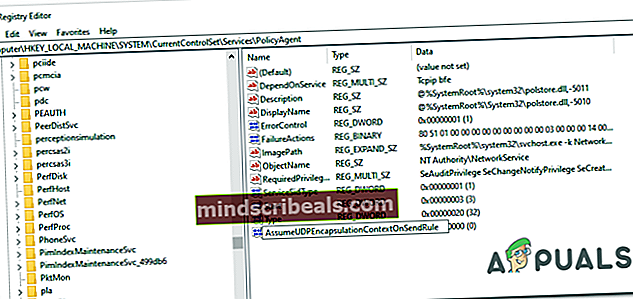
- Po úspešnom vytvorení hodnoty na ňu dvakrát kliknite a potom nastavte ikonu Základňa do Hexadecimálne a Hodnotové údaje do 2.
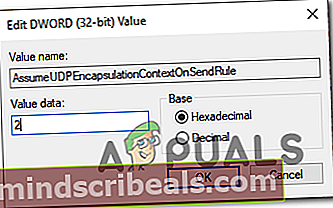
Poznámka: Táto úprava zaisťuje, že WIndows môže vytvoriť asociácie zabezpečenia so servermi a inými operačnými systémami, ktoré sú za servermi NAT.
- Kliknite Ok aby ste uložili zmeny, reštartujte počítač a skontrolujte, či sa touto úpravou podarilo vyriešiť váš problém.
V prípade, že sa stále vyskytuje rovnaký problém, prejdite dole na ďalšiu potenciálnu opravu uvedenú nižšie.
Metóda 3: Zakážte bránu firewall tretej strany
Ak narazíte na problém s konfiguráciou servera a používate bránu firewall tretej strany, je pravdepodobné, že to zablokuje port, ktorý aktívne využíva vaše pripojenie VPN. Porty 500 a 4500 budú s najväčšou pravdepodobnosťou zastavené v komunikácii s externými strojmi.
Ak je tento scenár použiteľný, budete môcť tento problém vyriešiť iba povolením príslušných portov na bielu listinu. Túto opravu však môžete presadiť, iba ak viete, ako sa v bráne firewall vyznáte a či viete, ktoré porty vaše riešenie VPN aktívne používa.
Majte na pamäti, že kroky pri vytváraní bezpečnostných výnimiek sa budú líšiť v rámci rôznych riešení brány firewall od iných výrobcov. Ak to chcete urobiť, vyhľadajte online konkrétne kroky, ako to urobiť.
Ak však hľadáte rýchle a efektívne riešenie, najlepším riešením je úplne odinštalovať bránu firewall 3. strany a reštartovať počítač, aby sa zistilo, či je problém vyriešený.
Tu je rýchly sprievodca odinštalovaním brány firewall tretej strany s cieľom opraviť „Chyba vzdialeného prístupu VPN 789“chyba:
- Stlačte Kláves Windows + R otvoriť a Bež box. Ďalej zadajte „Appwiz.cpl“ a stlačte Zadajte otvoriť Programy a príslušenstvo Ponuka.

- Akonáhle ste vo vnútri Programy a príslušenstvo ponuky, posuňte sa nadol v zozname nainštalovaných aplikácií a vyhľadajte bránu firewall 3. strany. Keď to uvidíte, kliknite na ne pravým tlačidlom myši a vyberte Odinštalovať z novoobjaveného kontextového menu.

- Vo výzve na odinštalovanie dokončite proces podľa pokynov na obrazovke. Potom dokončite operáciu reštartovaním počítača.
Poznámka: Ak sa chcete ubezpečiť, že po sebe nezanecháte zvyšky súborov, ktoré by mohli stále spôsobovať rovnaké správanie, postupujte podľa týchto pokynov na odstránenie zvyškov súborov, ktoré po vás zanechala bezpečnostná sada tretej strany, ktorú ste nedávno odinštalovať.
- Pokúste sa znova pripojiť k vášmu riešeniu VPN a zistite, či je problém teraz vyriešený.
V prípade, že je pripojenie VPN stále prerušené rovnako „Chyba vzdialeného prístupu VPN 789“ chyba, prejdite dole na konečnú metódu nižšie.
Metóda 4: Povolenie kľúčovacích modulov IPsec a agenta zásad
Ako uviedlo niekoľko ovplyvnených používateľov, táto konkrétna chybová správa sa môže vyskytnúť aj v dôsledku skutočnosti, že sú zakázané dve základné služby pre hostované siete VPN. Bez nich nebude možné pripojenie VPN.
Ak je tento scenár použiteľný, problém môžete vyriešiť prístupom na obrazovku Služby a povolením dvoch služieb, ktoré sú pre túto operáciu nevyhnutné („Kľúčové moduly IKE a AuthIP IPsec“A„Agent zásad IPsec„Služby)
Tu je rýchly sprievodca, ako to urobiť, aby ste opravili „Chyba vzdialeného prístupu VPN 789“ chyba:
- Stlačte Kláves Windows + R otvoriť a Bež dialógové okno. Ďalej zadajte príkaz „services.msc“ a stlačením klávesu Enter otvorte obrazovku Služby.
Poznámka: Ak sa zobrazí výzva UAC (Kontrola používateľských účtov) výzva, klikni Áno udeľovať oprávnenia správcu.
- Akonáhle ste vo vnútri Služby obrazovke, posuňte sa nadol v zozname služieb a začnite vyhľadaním položky Kľúčové moduly IKE a AuthIP IPsecslužby.
- Keď sa vám ju podarí nájsť, kliknite na ňu pravým tlačidlom myši a vyberte Vlastnosti z novoobjaveného kontextového menu.
- Na obrazovke Vlastnosti v Moduly kľúčovania IKE a AuthIP IPsec,vyberte kartu Všeobecné a zmeňte Typ spustenia do Automaticky. Potom kliknite na Štart prinútiť službu, aby začala konať, a kliknutím na tlačidlo Použiť uložte zmeny.
- Ďalej znova posuňte zoznam služieb a vyhľadajte ich Agent zásad IPsec.Keď to uvidíte, kliknite na ne pravým tlačidlom myši a vyberte Vlastnosti z kontextového menu.
- Vo vnútri obrazovky vlastností aplikácieAgent zásad IPsec,vyberte ikonu Všeobecné kartu a zmeniť Typ spustenia do Automatické, potom kliknite na Štart zavolať na službu. Rovnako ako predtým kliknite na Podať žiadosť na uloženie zmien.
- Pokúste sa znova nadviazať pripojenie VPN a zistite, či sa zobrazuje rovnaká chybová správa.